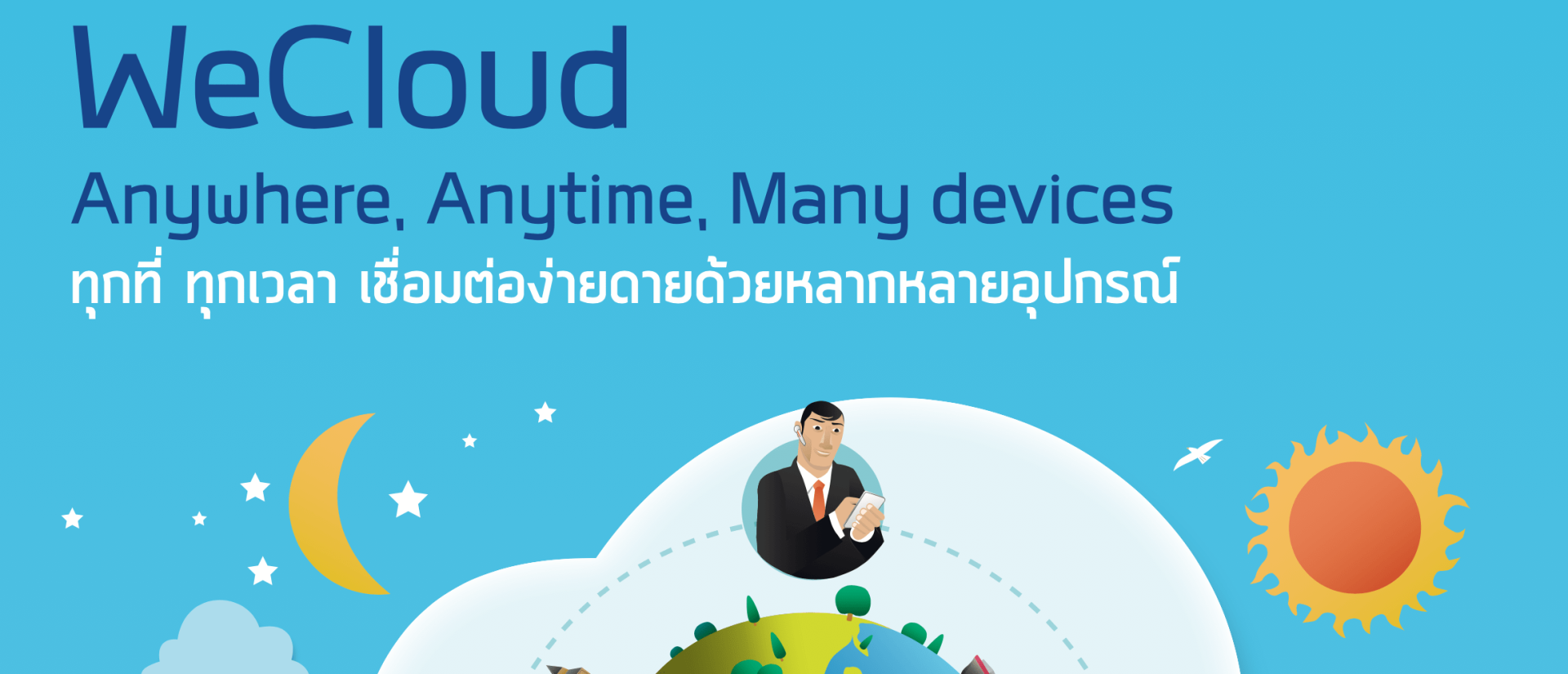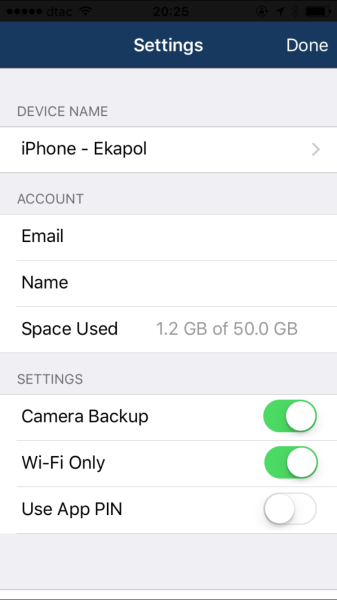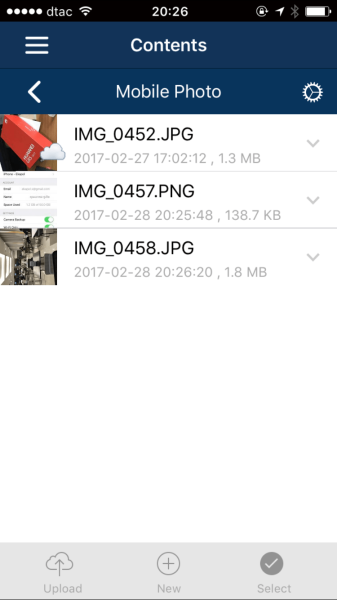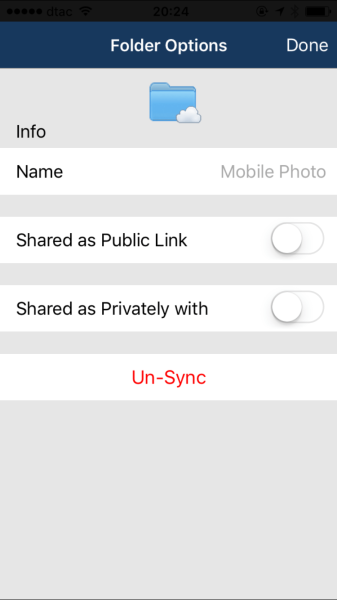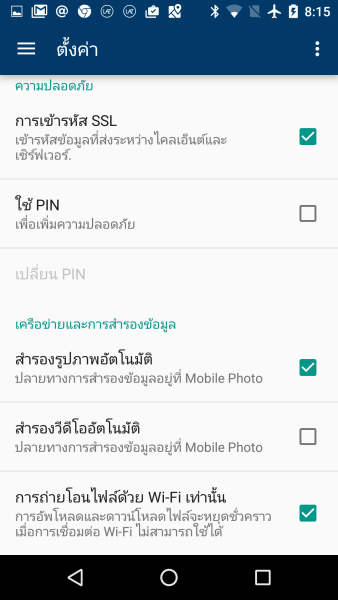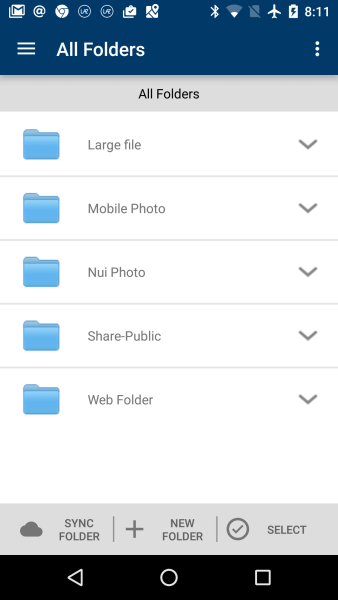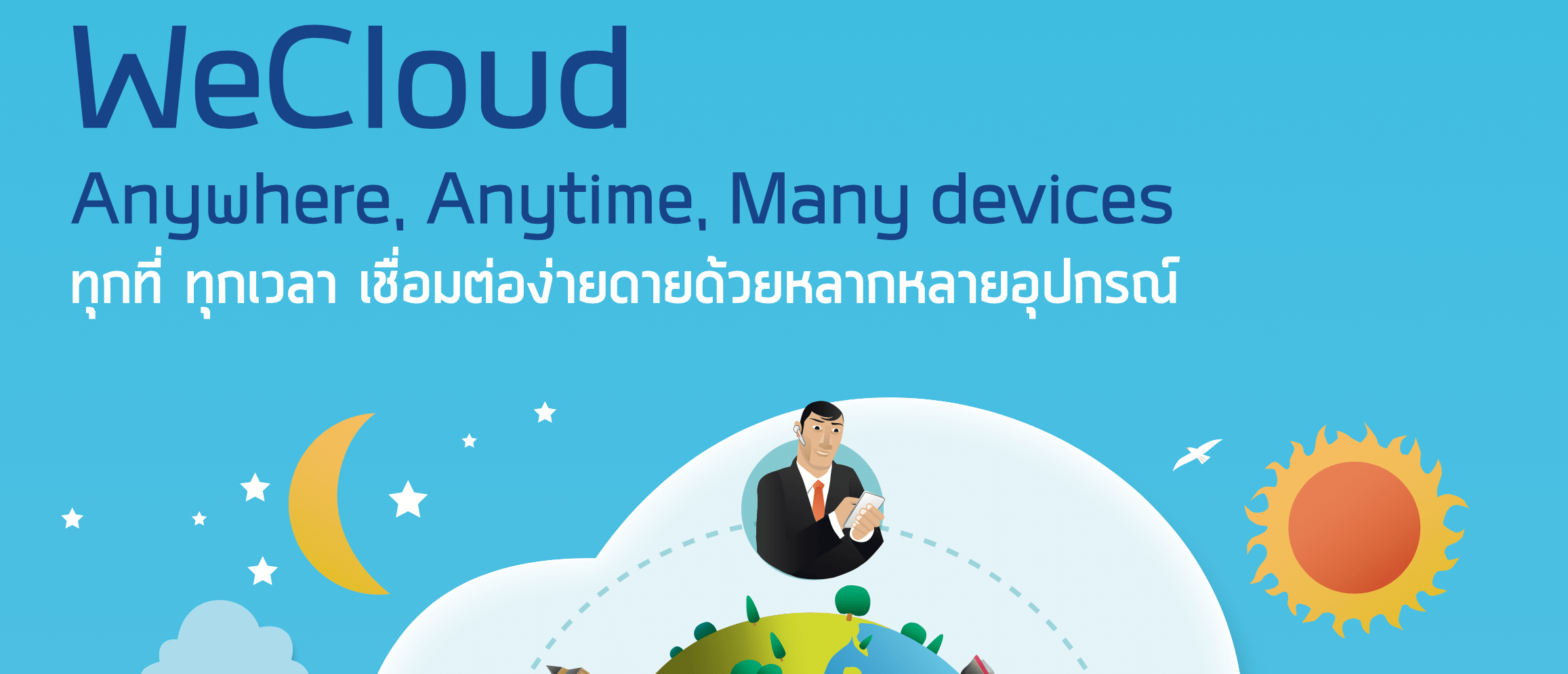
เมื่ออินเทอร์เน็ตในปัจจุบันเร็วขึ้นมาก จนเกิดบริการเจ๋งๆ มากมาย โดยเฉพาะบริการประเภท Cloud Storage หรือการเก็บไฟล์บนอินเทอร์เน็ต ที่ช่วยให้เราเซฟไฟล์ขึ้น Cloud แล้วสามารถเปิดได้จากทุกที่ แม้ว่าเครื่องคอมพิวเตอร์จะหาย ลืมฮาร์ดดิกส์ทิ้งไว้ หรือเกิดเหตุสุดวิสัยต่างๆ เราก็ยังมีไฟล์ที่เก็บอยู่บนอินเทอร์เน็ตพร้อมใช้งานเสมอ ซึ่ง CS LOXINFO ผู้ให้บริการอินเทอร์เน็ตและพัฒนาโซลูชั่นไอทีรายใหญ่ของไทยก็มีบริการ WeCloud ให้เราได้ใช้กันครับ
WeCloud ดีกว่าบริการอย่าง Dropbox อย่างไร
ถ้าพูดถึงคอนเซปต์การเก็บไฟล์ไว้บน Cloud ชื่อแรกๆ ที่เราคิดถึงกันก็คงหนีไม่พ้นบริการจากต่างประเทศอย่าง Dropbox, OneDrive หรือ Google Drive นะครับ ซึ่งบริการของไทยก็มีจุดเด่นชัดๆ เหนือกว่าบริการจากต่างประเทศดังนี้
- ฐานข้อมูลอยู่ในไทย ประโยชน์ชัดๆ เลยคือทำให้เราเข้าถึงข้อมูลได้เร็วกว่าครับ เพราะข้อมูลไม่ต้องวิ่งผ่านเครือข่ายระหว่างประเทศมา ซึ่งเราทดสอบคร่าวๆ จากอินเทอร์เน็ตสำนักงาน ก็ทำความเร็วดาวนโหลดไฟล์ใน WeCloud ได้ 40 Mb/s ส่วนอัปโหลดอยู่ราวๆ 20 Mb/s ครับ ทำให้ซิงค์ไฟล์ได้รวดเร็วใช้ได้
- บริษัทไทย ติดต่อง่าย บ่อยครั้งที่เรามีปัญหา แต่ใช้บริการของบริษัทต่างชาติ มันก็ติดต่อยาก และแก้ไขไม่ได้ดั่งใจนัก แต่ WeCloud เป็นของ CS LOXINFO ที่มีผู้เชี่ยวชาญในบริษัท ให้บริการลูกค้าได้ดี (แอดบอกได้ เพราะใช้อินเทอร์เน็ต CS LOXINFO อยู่ แล้วเคยโทรหา Call Center) เมื่อมีปัญหาจึงมั่นใจว่าผู้ให้บริการจะคุยกับเรารู้เรื่อง และแก้ปัญหาให้เราได้ครับ
- ความสามารถเทียบเท่าบริการจากต่างประเทศ มีความสามารถตั้งแต่เก็บไฟล์ แชร์โฟลเดอร์ให้คนอื่นดาวน์โหลด ซิงค์ไฟล์ ไปจนถึงการเพิ่มผู้ใช้คนอื่นๆ ให้เก็บไฟล์ในพื้นที่ของเราได้ ซึ่งเราจะเล่าให้ฟังต่อไปครับ
เริ่มต้นใช้งาน WeCloud
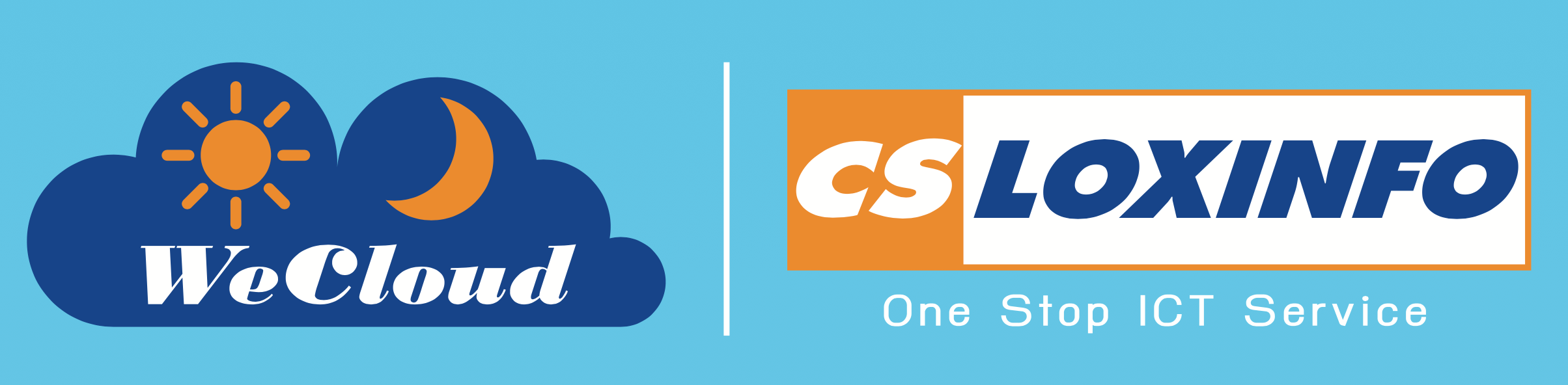
หลังจากติดต่อ CS LOXINFO และเปิดใช้งาน WeCloud เรียบร้อย เราก็สามารถเข้าใช้ WeCloud ได้จากสารพัดอุปกรณ์ของเราครับ ซึ่ง WeCloud รองรับการใช้งานดังนี้
- ใช้งานผ่านเว็บ wecloud.csloxinfo.com ซึ่งสามารถเปิดได้บนทุกอุปกรณ์ เข้าไปตั้งค่า และใช้งานพื้นฐานได้
- ใช้งานบนสมาร์ทโฟน iOS และ Android ผ่านแอป ซึ่งสามารถซิงค์ไฟล์จากมือถือได้ด้วย
- ใช้งานบน Windows และ Mac ด้วยโปรแกรม ทำให้สามารถซิงค์ไฟล์จาก WeCloud หรืออัปโหลดไฟล์ใหม่ขึ้นคลาวด์ได้แบบอัตโนมัติ
ซึ่งโปรแกรมและแอปทั้งหมดสามารถดาวน์โหลดได้จากหน้าของ WeCloud ครับ
WeCloud ทำอะไรได้บ้าง
ความสามารถของ WeCloud นั้นมีเยอะมากจนแอดขอเริ่มต้นจากความสามารถพื้นฐานที่ผู้ใช้ทุกคนจะต้องใช้กันก่อนดีกว่าครับ ขอยกความสามารถลึกๆ สำหรับกลุ่มองค์กรไว้คราวหน้านะครับ
หน้าใช้งานบนเว็บที่เรียบง่าย
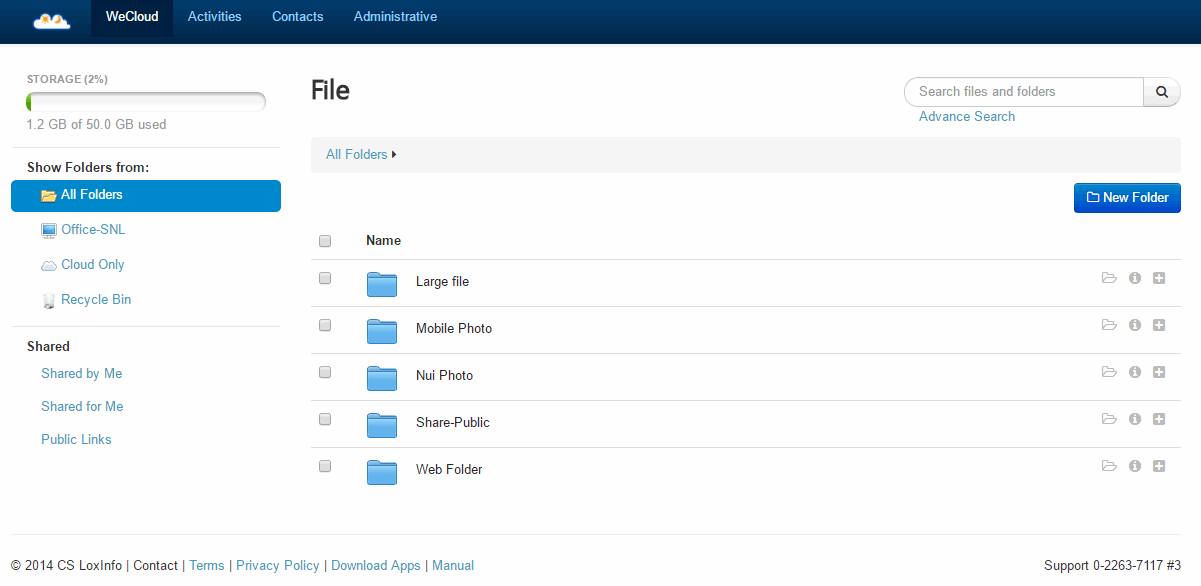
การใช้บริการ WeCloud บนหน้าเว็บนั้นค่อนข้างตรงไปตรงมานะครับ พอสร้างโฟลเดอร์ที่เก็บไฟล์เรียบร้อย ก็กดอัปโหลด แล้วลากไฟล์จากเครื่องหลายๆ ไฟล์เข้าไปได้เลย นอกจากนี้ยังมีการแยกกลุ่มไฟล์ออกเป็นไฟล์ที่เราแชร์ (Shared by Me) ไฟล์ที่คนอื่นแชร์ให้เรา (Shared for Me) และไฟล์ที่เราเปิดให้คนอื่นเข้าถึงได้ (Public Links) พร้อมช่องค้นหาไฟล์ ให้หาไฟล์กันง่ายๆ ด้วย
ในส่วนของหน้าการแสดงไฟล์บนเว็บจะแสดงได้ในรูปแบบรายการพร้อมรายละเอียดไฟล์ได้อย่างเดียวนะครับ ไม่มีปรับการแสดงผลเป็นรูปแบบอื่นๆ อย่าง Thumbnail เหมือนในคอมพิวเตอร์ ซึ่งถ้าไฟล์รูปภาพจะแสดงภาพตัวอย่างเล็กๆ ให้ด้วย ถ้าเอาเมาส์ไปวางที่รูปก็จะขยายรูปให้ดูด้วย
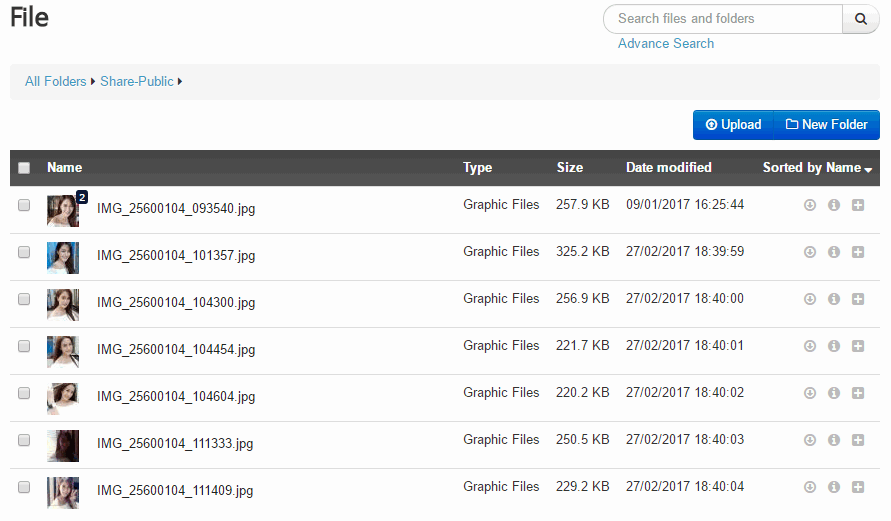
ถ้าหากเราลบไฟล์บน WeCloud ไป ไฟล์นั้นจะไปอยู่ใน Recycle Bin นะครับ ซึ่งจะเก็บไฟล์ไว้ให้ 30 วัน ก่อนที่จะลบอัตโนมัติ เพื่อป้องกันการลบไฟล์พลาดครับ โดยผู้ใช้สามารถกำหนดระยะเวลาเก็บไฟล์ใน Recycle Bin ให้ยาวกว่าหรือสั้นกว่า 30 วันได้ หรือเข้าไปลบไฟล์ในถังขยะทันทีเลยก็ได้ พื้นที่จะได้กลับมาทันทีครับ
สามารถแชร์ไฟล์ให้คนอื่นดาวน์โหลดได้
ความสามารถนี้สำคัญมากสำหรับบริการในลักษณะ Cloud Storage เลยนะครับ คือนอกจากที่เราจะเก็บไฟล์ไว้ใช้คนเดียวได้แล้ว เราสามารถกดเพื่อแชร์ไฟล์ในลักษณะ URL ให้คนอื่นดาวน์โหลดไปใช้ได้ด้วย แถม WeCloud ยังมีทางเลือกให้ใส่รหัสผ่านก่อนการดาวน์โหลด กำหนดจำนวนครั้งการดาวน์โหลด หรือกำหนดเวลายกเลิกลิงค์สำหรับดาวน์โหลดได้ด้วย ซึ่งการกำหนดสิทธิ์ในการเข้าถึงละเอียดแบบนี้ ไม่ค่อยเห็นในบริการอื่นๆ นะครับ
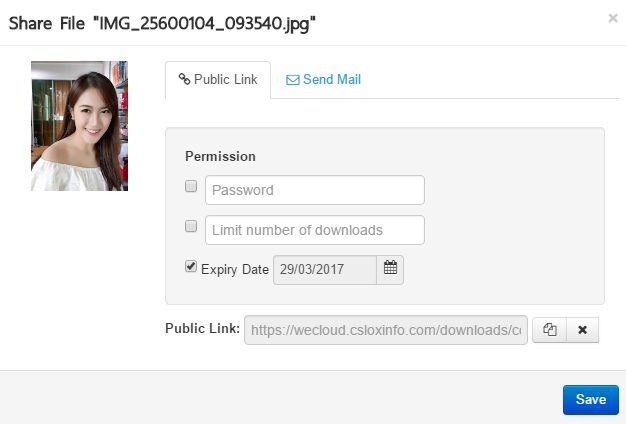
นอกจากจะแชร์ทีละไฟล์ให้ดาวน์โหลดแล้ว ผู้ใช้ยังสามารถแชร์ทั้งโฟลเดอร์เป็น URL ให้คนอื่นเปิดเข้าไปเลือกไฟล์ดาวน์โหลดเองได้ด้วย แจ่มใช่ไหมล่าา
โปรแกรม WeCloud บน PC และ Mac ทำให้ใช้ง่าย
นอกจากที่จะใช้งานผ่านหน้าเว็บได้แล้ว ผู้ใช้ยังสามารถดาวน์โหลดโปรแกรมสำหรับ PC และ Mac ไปใช้งานได้อีกด้วย ซึ่งข้อดีของการใช้งานผ่านโปรแกรมคือ สามารถอัปโหลดไฟล์ได้ใหญ่ขึ้น จากวิธีการปกติคือลากไฟล์ไปอัปโหลดผ่านหน้าเว็บ ขนาดไฟล์ใหญ่สุดจะได้ไม่เกิน 500 MB ครับ แต่ถ้าอัปโหลดผ่านโปรแกรม อัปไฟล์ใหญ่เป็น GB ก็ยังไหว
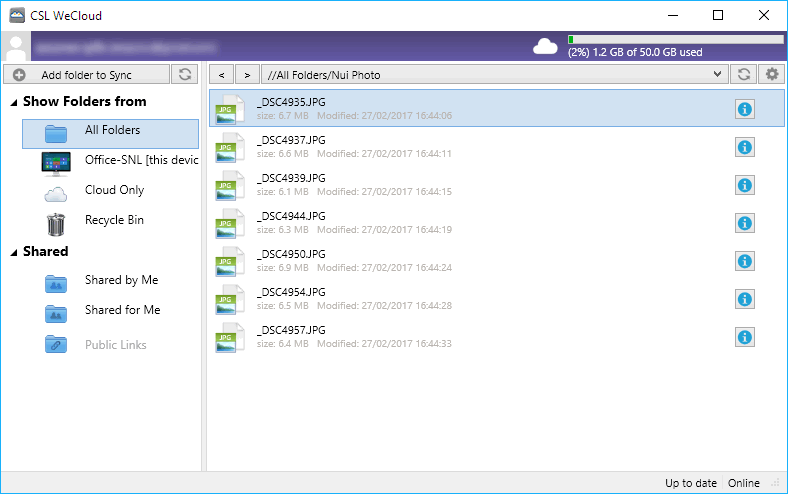
หน้าตาโปรแกรม WeCloud บน Windows
แต่ถ้าการอัปโหลดทีละไฟล์ผ่านโปรแกรมมันช้าเกินไป ก็ต้องใช้ฟังก์ชั่น Sync ในโปรแกรมสำหรับคอมพิวเตอร์ครับ ซึ่งฟังก์ชั่นนี้จะเริ่มต้นจากการกำหนดโฟลเดอร์ในเครื่องเพื่อให้ซิงค์ไฟล์ให้ตรงกับ WeCloud ครับ เมื่อตั้ง Sync Folder เรียบร้อย ถ้าเราใส่ไฟล์อะไรลงไปในโฟลเดอร์นี้ ระบบอัปโหลดไฟล์ขึ้น WeCloud ให้อัตโนมัติ ใส่ไฟล์หลายกิ๊ก มันก็อัปโหลดให้ทั้งหมด แล้วถ้าเราไปทำงานที่อื่น ไฟล์เดิมมีการแก้ไขใน WeCloud หรือมีไฟล์ใหม่ๆ ขึ้นมาในโฟลเดอร์ ระบบก็จะดาวน์โหลดไฟล์ใหม่ลงเครื่องอัตโนมัติเช่นกันครับ
ที่เจ๋งคือ WeCloud จะเก็บไฟล์ในเวอร์ชั่นต่างๆ ให้เราด้วยนะครับ สมมุติเราแก้ไขไฟล์เอกสาร แล้วซิงค์ขึ้นไปเก็บไว้ใน WeCloud แต่อยู่มาวันหนึ่ง เกิดแก้ไขไฟล์ผิดพลาด ลบข้อมูลสำคัญในไฟล์ไป เราก็สามารถเข้าไปย้อนดูไฟล์เวอร์ชั่นเก่าในระบบของ WeCloud ได้ ซึ่งค่ามาตรฐานของระบบคือจะเก็บไว้ 5 Revision แต่ถ้าต้องการให้เก็บมากกว่านี้ ก็สามารถเข้าไปปรับได้ครับ
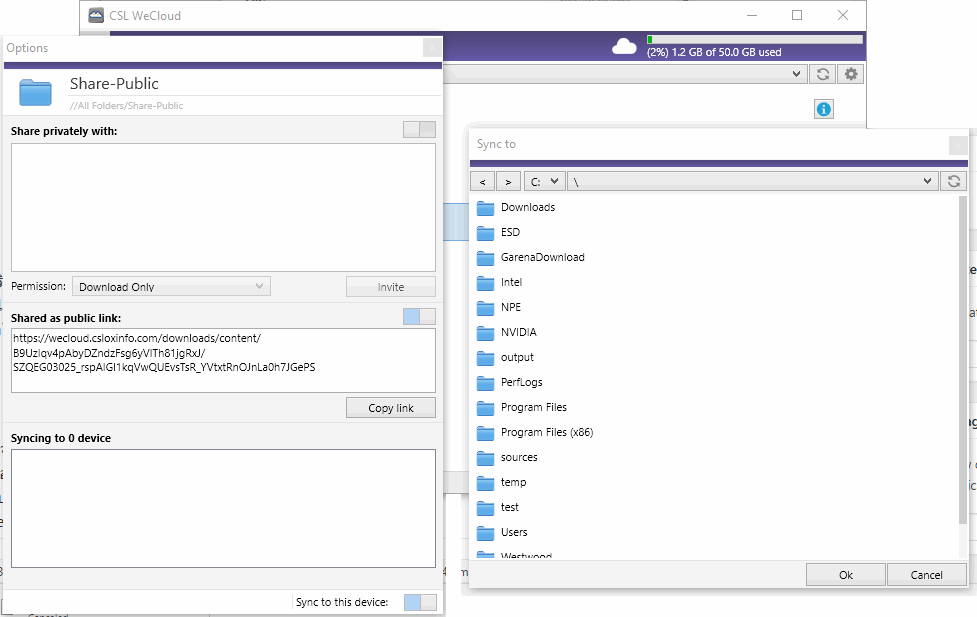
การกำหนดโฟลเดอร์ซิงค์ไฟล์ในเครื่องคอมพิวเตอร์
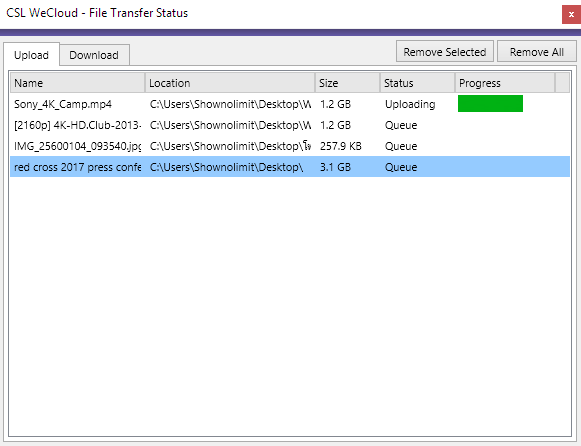
ไฟล์ใหญ่เป็น GB ระบบก็อัปโหลดให้ได้
การใช้งานผ่านสมาร์ทโฟน
แน่นอนว่ายุคสมัยนี้เราก็เน้นใช้งานในชีวิตประจำวันผ่านทางสมาร์ทโฟนเป็นหลักนะครับ ซึ่ง WeCloud นั้นมีแอปรองรับทั้ง iOS และ Android ครับ
เริ่มต้นจากแอปบน iOS กันก่อน
ด้วยข้อจำกัดของ iOS เลยต้องบอกว่า WeCloud สามารถใช้งานผ่าน Android ได้เต็มความสามารถกว่านะครับ เพราะ iOS ไม่ได้เปิดโอกาสให้ผู้ใช้เซฟไฟล์อะไรก็ได้เก็บในเครื่อง ก็จะเซฟได้แค่รูปกับวิดีโอลง Camera Roll เท่านั้น โดยความสามารถหลักๆ ของแอปเวอร์ชั่น iOS คือสามารถซิงค์รูปจากโฟลเดอร์ที่กำหนดลงเครื่องได้ และสามารถอัปโหลดภาพจาก Camera Roll ใหม่ๆ เก็บขึ้นคลาวด์โดยอัตโนมัติได้
- หน้าตั้งค่าเพื่อให้แอปดึงรูปจาก Camera Roll เก็บขึ้น WeCloud อัตโนมัติ
- เมื่อมีรูปใหม่เข้ามาใน Camera Roll แอปจะอัปโหลดให้อัตโนมัติหลังจากเปิดแอป
- กำหนดโฟลเดอร์เพื่อให้ซิงค์ไฟล์ลงเครื่องได้ แต่ใน iOS จะรองรับแค่การเซฟไฟล์รูปลงเครื่อง
แต่ไฟล์ต่างๆ ที่เก็บไว้ใน WeCloud ก็ยังสามารถเปิดได้นะครับ เช่นเซฟไฟล์ Powerpoint ไว้บนคลาวด์ ก็สามารถเปิดพรีวิวดูผ่านแอปได้ โดยจะใช้ตัวพรีวิวของ iOS เป็นตัวอ่านไฟล์ (เหมือนอ่านในแอปเมลนั้นแหละครับ) แล้วถ้าต้องการแก้ไขไฟล์นั้นก็สามารถสั่งให้นำไฟล์ไปเปิดในแอป PowerPoint (ถ้าติดตั้งอยู่ในเครื่อง) ได้ แต่ไม่สามารถเซฟไฟล์ที่แก้ไขเรียบร้อยแล้วกลับเข้า WeCloud ได้นะครับ ด้วยข้อจำกัดของ iOS เอง ก็ต้องส่งไฟล์ที่แก้ไขแล้วทางเมล แล้วค่อยไปอัปโหลดใส่ WeCloud ผ่านคอมอีกที (ลำบากจริงนะแอปเปิ้ล)
การใช้งานแอปบน Android
การใช้งานบน Android นั้นจะใช้ได้ง่ายและสะดวกกว่า iOS ครับ คือความสามารถทั้งหมดที่เวอร์ชั่น iOS ทำได้ WeCloud ของ Android ก็ทำได้ แถมยังสามารถอัปโหลดไฟล์อะไรที่อยู่ในโทรศัพท์ขึ้น WeCloud ได้ด้วย เพราะแอนดรอยด์มี File manager ให้เลือกไฟล์ในเครื่องได้ครับ ทำให้เราสามารถดาวน์โหลดไฟล์งานจากใน WeCloud มาแก้ไขในสมาร์ทโฟน แล้วเมื่อแก้ไขเสร็จแล้วก็สามารถอัปโหลดกลับขึ้นไปในระบบได้ด้วย เจ๋งตรงนี้
- สามารถกำหนดให้สำรองรูปอัตโนมัติได้
- การจัดการไฟล์ภายใน สามารถทำได้เหมือนบนคอมพิวเตอร์
ค่าบริการ WeCloud โดย CS LOXINFO
WeCloud นั้นให้บริการในหลากหลายรูปแบบ ตามความต้องการในการใช้งานนะครับ ซึ่งแพ็กเกจเริ่มต้นของ WeCloud นั้นจะได้พื้นที่จัดเก็บ 200 GB และสามารถสร้างชื่อผู้ใช้งานได้ 3 คน เพื่อแบ่งพื้นที่นี้ใช้งานกันในบ้านหรือองค์กร โดยราคาแพ็กเกจเริ่มต้นนี้อยู่ที่ 650 บาทต่อเดือนครับ